电脑添加WiFi密码错误的解决方法(自己处理网络连接问题的有效技巧)
在我们使用电脑连接WiFi时,有时候可能会遇到输入密码错误的情况。这个问题可能源于多种原因,比如输入错误的密码、网络设置问题等。本文将介绍一些解决方法,帮助读者解决电脑添加WiFi密码错误的问题。
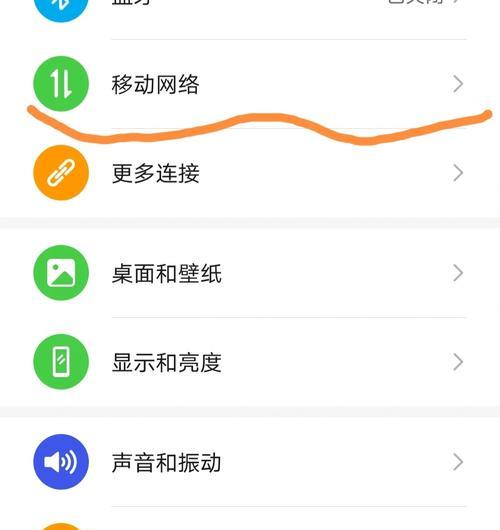
一、检查输入密码是否正确
第一步是确认我们输入的WiFi密码是否正确。在输入密码时,我们要仔细检查大小写字母、特殊字符和数字的准确性,确保没有输入错误。如果不确定密码的正确性,可以尝试连接其他设备或询问网络管理员。
二、重启电脑和路由器
有时候电脑和路由器之间的通信可能出现问题,导致WiFi密码错误。此时,我们可以尝试重启电脑和路由器。首先关闭电脑上的WiFi连接,然后关掉路由器的电源,待几分钟后再重新开启路由器和电脑。重新连接WiFi并输入正确的密码,看是否解决了问题。

三、忘记网络并重新连接
如果重启操作没有解决问题,我们可以尝试忘记当前网络并重新连接。首先在电脑的网络设置中找到已连接的WiFi,然后选择忘记该网络。接下来,重新搜索可用的WiFi网络,并输入正确的密码进行连接。这样可以消除可能存在的临时网络设置问题。
四、检查路由器设置
有时候电脑无法连接WiFi的问题可能源于路由器设置的问题。我们可以通过登录路由器的管理界面来检查设置是否正确。首先打开浏览器,输入路由器的IP地址,登录路由器。然后查看无线设置选项,确保密码设置正确并且无线功能已启用。
五、使用WPS按钮连接WiFi
如果无法通过输入密码来连接WiFi,我们还可以尝试使用路由器上的WPS按钮进行连接。首先打开电脑上的WiFi设置,选择使用WPS按钮连接,然后按下路由器上的WPS按钮。电脑会自动和路由器建立连接,无需输入密码。
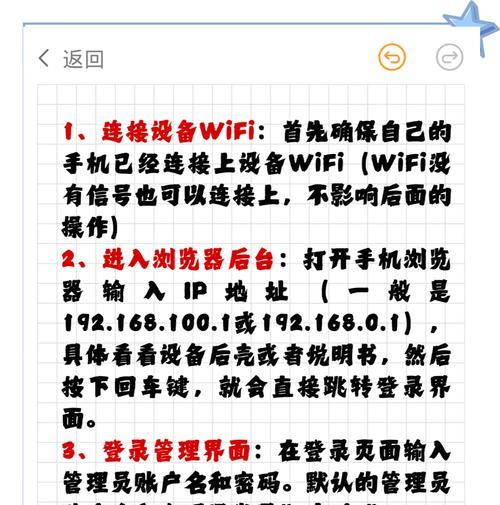
六、更新电脑驱动程序
有时候电脑的网络适配器驱动程序可能过期或不兼容,导致无法正确连接WiFi。我们可以通过更新电脑上的网络适配器驱动程序来解决这个问题。首先打开设备管理器,找到网络适配器选项,右键点击选择更新驱动程序。
七、检查安全软件设置
某些安全软件可能会干扰电脑连接WiFi的正常操作。我们可以检查安全软件的设置,确保没有将WiFi连接列为禁止项。如果有类似的设置,请将其更改为允许。
八、重置网络设置
如果以上方法都没有解决问题,我们可以尝试重置电脑的网络设置。打开控制面板,找到网络和Internet选项,选择网络和共享中心。然后点击左侧的更改适配器设置,右键点击当前的网络连接,选择重置选项。
九、更换WiFi适配器
有时候电脑的WiFi适配器可能出现故障,导致无法正确连接WiFi。我们可以尝试更换另一个可靠的WiFi适配器,插入电脑上的USB接口,并重新连接WiFi。
十、联系网络服务提供商
如果以上方法都没有解决问题,我们可以联系网络服务提供商寻求帮助。他们可以提供一些专业的解决方案来解决我们遇到的电脑添加WiFi密码错误的问题。
十一、检查设备IP地址设置
有时候电脑的IP地址设置不正确,可能会导致无法正确连接WiFi。我们可以检查电脑的网络设置,确保IP地址的分配方式是自动获取,并且没有冲突的IP地址。
十二、更新操作系统
有时候操作系统的更新可以修复网络连接问题。我们可以检查电脑上的操作系统更新,并下载安装最新的更新补丁。
十三、检查网络连通性
我们可以通过使用其他设备进行网络测试,来检查网络连通性是否正常。如果其他设备可以正常连接WiFi,说明问题可能出在电脑上。
十四、清理电脑缓存
电脑缓存可能会导致一些网络问题。我们可以清理电脑的DNS缓存和临时文件,以确保网络连接没有受到缓存问题的影响。
十五、重置路由器设置
如果以上方法都没有解决问题,我们可以尝试重置路由器的设置。但是请注意,重置路由器将清除所有的自定义设置,并恢复为默认状态。在进行此操作之前,请确保备份重要的设置和文件。
当电脑添加WiFi密码错误时,我们可以通过检查密码准确性、重启设备、重新连接网络、检查设置等方法来解决问题。如果问题依然存在,我们可以尝试更新驱动程序、检查安全软件设置、重置网络设置等操作。如果问题仍然无法解决,可以联系网络服务提供商或寻求专业帮助。
- 使用U盘安装Windows7系统教程(以U启动U盘装系统,轻松体验Windows7的魅力)
- SM3257量产教程
- 电脑添加WiFi密码错误的解决方法(自己处理网络连接问题的有效技巧)
- 惠普笔记本大白菜U盘装系统教程(简单易懂的教程,帮助你轻松安装系统)
- 华硕电脑系统安装指南(以华硕电脑为例,从U盘安装系统的详细步骤与注意事项)
- 电脑无法运行Word程序的解决方法(排查和修复常见的Word程序无法运行的问题)
- 微星U重装Win7系统教程(详细教程+实用技巧,让您轻松重装系统)
- 电脑密码错误的原因和解决办法(探索密码错误的源头,解决你的电脑密码问题)
- 电脑导入照片程序错误的解决方法(如何应对电脑导入照片时遇到的常见程序错误)
- Ubuntu12u盘安装教程(详细步骤图解,让您轻松安装Ubuntu12系统)
- 电脑打开传奇出现错误,如何解决?(常见的传奇游戏错误和解决方法)
- HP服务器如何删除RAID5(简明步骤教你如何删除HP服务器上的RAID5)
- 电脑与服务器路径错误的原因及解决方法(探索路径错误的根源,解决电脑与服务器通信问题的有效方法)
- 全面了解大白菜Win8pex64教程(简明易懂的操作指南,助你熟练掌握Win8pex64)
- 解决蓝牙连接电脑配对密钥错误的问题(蓝牙配对错误的原因及解决方案)
- 解决平板电脑网络错误的有效方法(排查故障、重启设备、更新软件,轻松解决网络问题)
